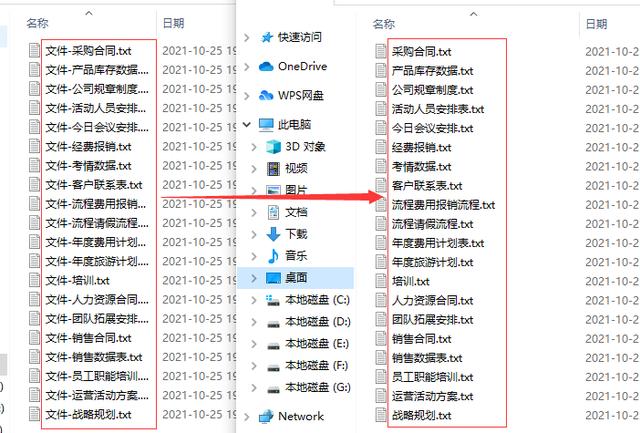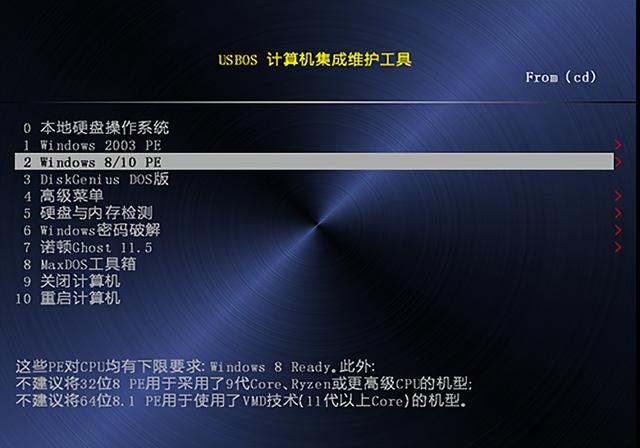你知道如何批量删除文件名中的相同字符吗?这是文件批量重命名中的常见操作。假设有大量的文件,这些文件名中包含一些相同的字符,现在需要全部删除该怎么处理呢?很多小伙伴会花上很多的时间一个一个重命名进行删除,这种方法也可以实现,就是效率太低了,所以必须要有批量处理的方法。
如果你和大部分人一样,不知道如何批量处理,那你今天就来对地方了,今天我就来为大家详细介绍这个电脑技巧,不过需要使用到一个批量重命名工具,不用担心操作是不是很难,因为你只需要花一分钟就能学会哦,请继续往下看吧。
使用的工具软件:优速文件批量重命名
工具下载地址:https://download.yososoft.com/YSRename/2.0.4/YSRename.exe
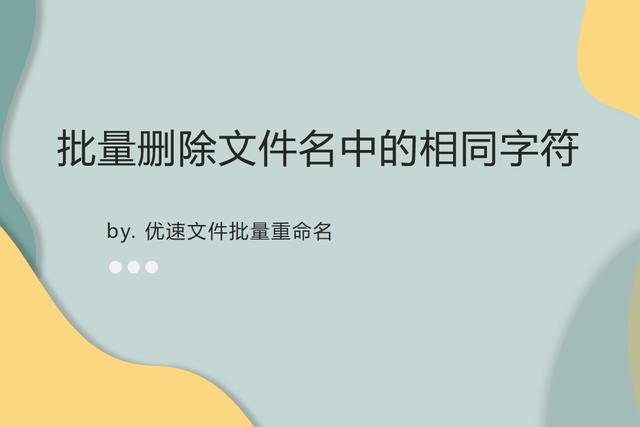
批量删除步骤如下:
步骤1,先下载“优速文件批量重命名”工具软件,然后安装打开使用,选择左边的【文件重命名】功能后,进入内页进行下一步的操作。
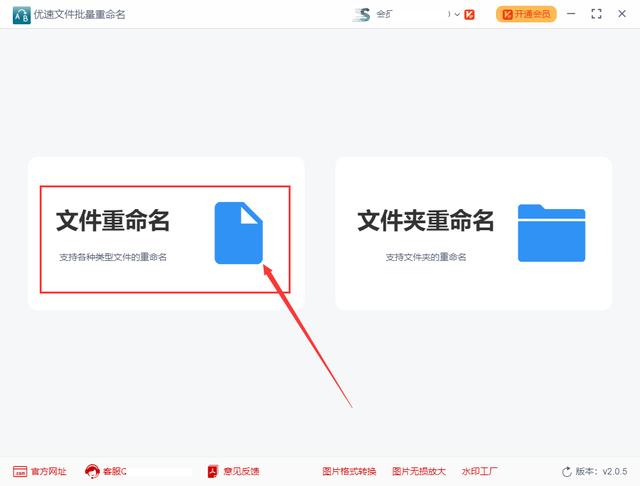
步骤2,点击左上角的【添加文件】按钮,将文件全部添加到软件中;也可以点击【添加目录】按钮,可以将文件夹内的文件一次性全部添加到软件中。
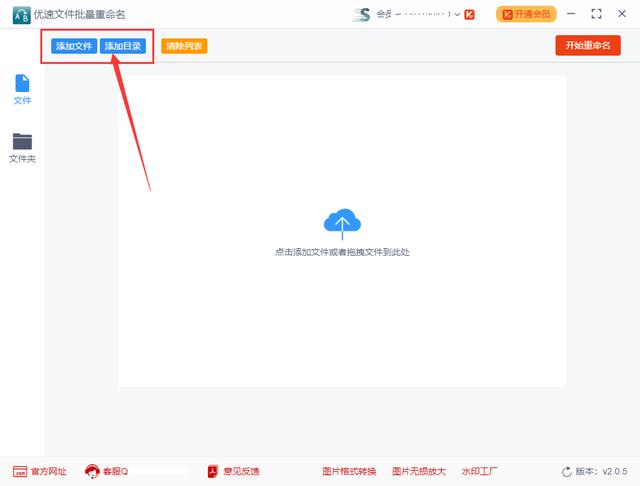
步骤3,添加好文件后进行设置,命名方式选择“删除”;删除类型为“自定义内容”;最后输出需要删除的相同字符。这时可以在右边预览到新文件名已经没有了刚刚设置的字符。
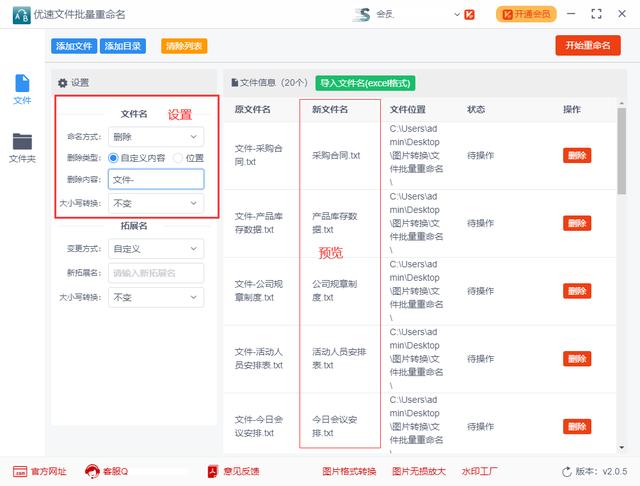
步骤4,点击右上角的【开始重命名】按钮,当弹出“重命名成功”的提示框时说明批量处理完成。
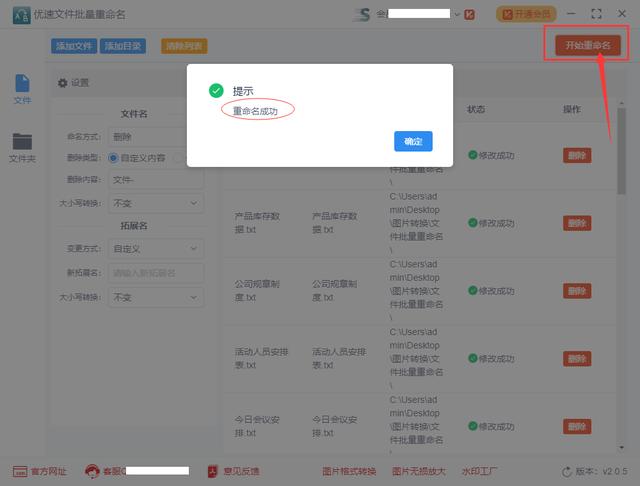
步骤5,从结果可以看到,原本文件名中的“文件-”几个字符被全部删除了。